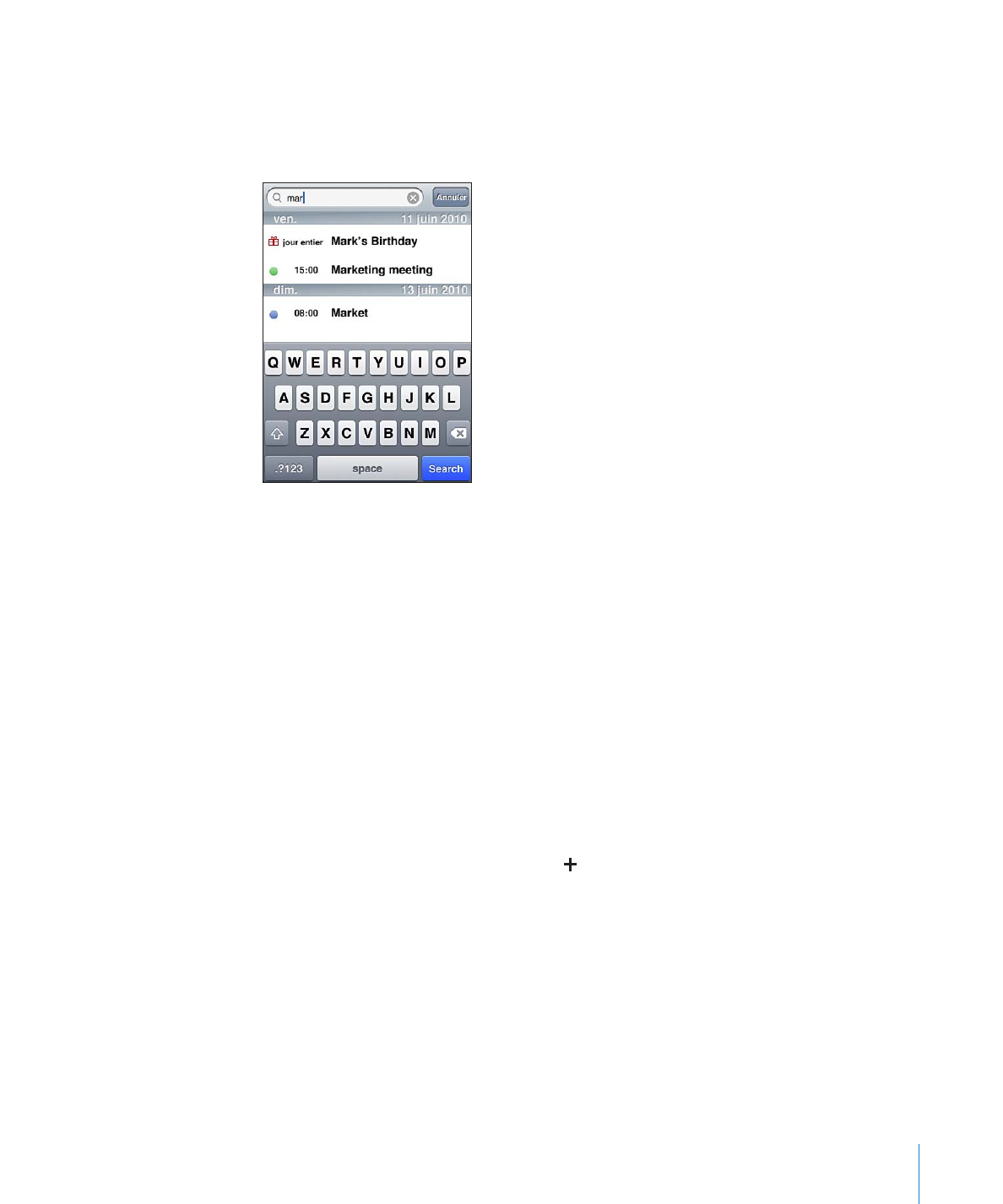
Ajout et modification d’événements sur l’iPhone
Vous pouvez créer et modifier des événements de calendrier directement sur l’iPhone.
Si vous disposez d’un compte Microsoft Exchange avec Calendriers activé ou d’un
compte CalDAV pris en charge, vous pouvez inviter d’autres personnes à votre événe-
ment ou réunion.
Pour ajouter un événement : Touchez et saisissez les informations sur l’événement,
puis touchez OK.
Vous pouvez saisir les informations suivantes :
Titre
Â
Lieu
Â
Heures de début et de fin (ou activez Jour entier si l’événement se déroule toute la
Â
journée)
Récurrence : pas de récurrence, tous les jours, toutes les semaines, toutes les deux
Â
semaines, tous les mois ou tous les ans
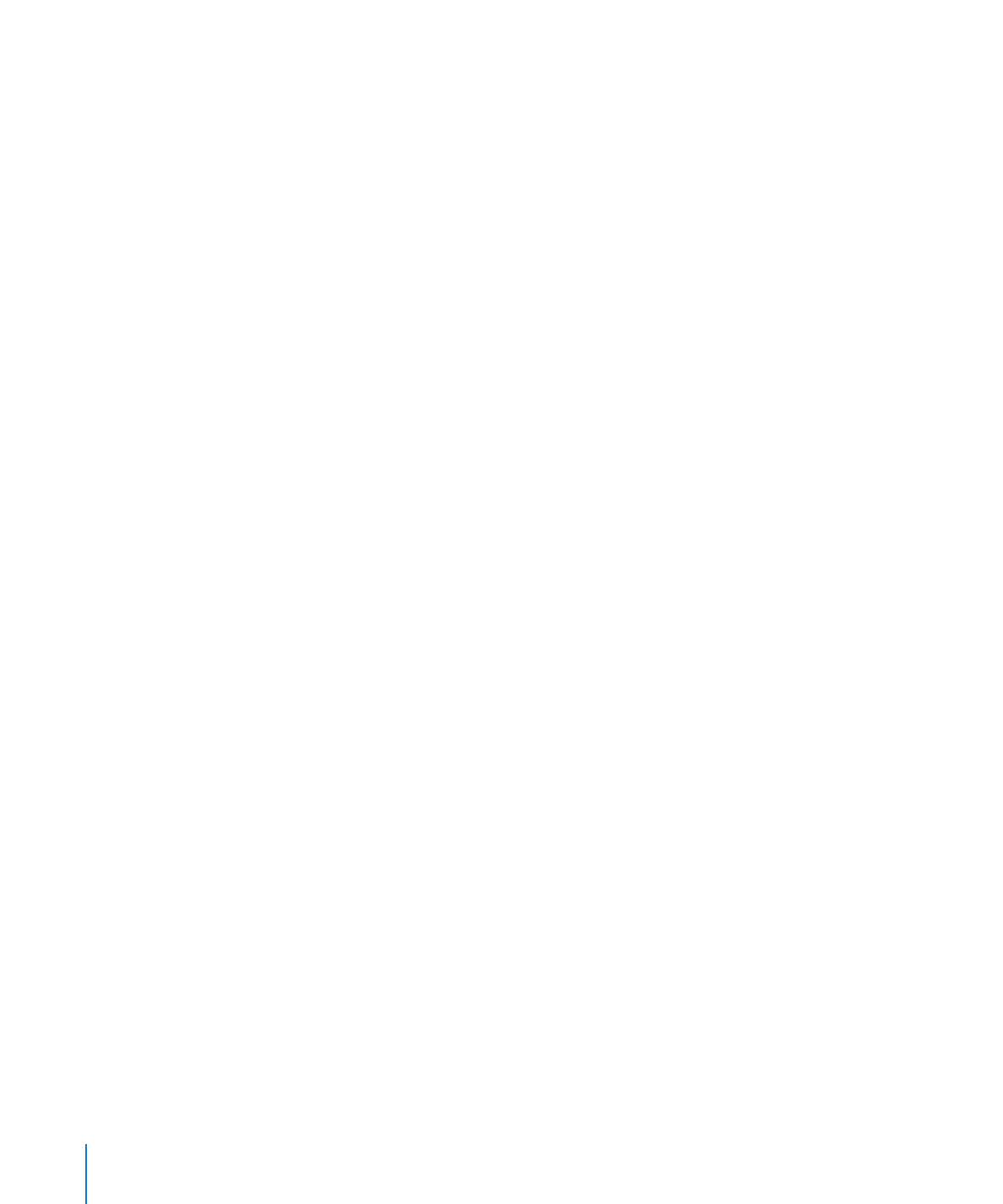
Invités (si votre serveur de calendrier prend cette fonction en charge)
Â
Alarme : de cinq minutes à deux jours avant l’événement
Â
Lorsque vous définissez une alarme, l’option pour définir une seconde alarme appa-
raît. Lorsqu’une alarme se déclenche, l’iPhone affiche un message. Vous pouvez égale-
ment régler l’iPhone de manière qu’il produise un son (voir « Alertes » à la page 131).
Important :
Certains opérateurs ne gèrent pas l’heure réseau partout. Lorsque vous
êtes en déplacement, l’iPhone risque de ne pas vous avertir à la bonne heure locale.
Pour régler manuellement la bonne heure, consultez la section « Date et heure » à la
page 222.
Calendrier
Â
Vous pouvez modifier le calendrier utilisé par défaut à l’aide du réglage Calendrier
par défaut. Consultez la section « Calendriers » à la page 230.
Notes
Â
Vous ne pouvez pas affecter un événement à un calendrier en lecture seule.
Il est également possible de créer des événements en touchant un jour, une date ou
une heure dans un message Mail. Consultez la section « Utilisation des liens et don-
nées détectées » à la page 86.
Pour mettre à jour un événement : Touchez Modifier et modifiez les informations de
l’événement. Touchez OK lorsque vous avez fini.
Pour supprimer un événement : Touchez l’événement, touchez Modifier, puis faites
défiler vers le bas et touchez Supprimer l’événement.
128
Chapitre 10
Calendrier
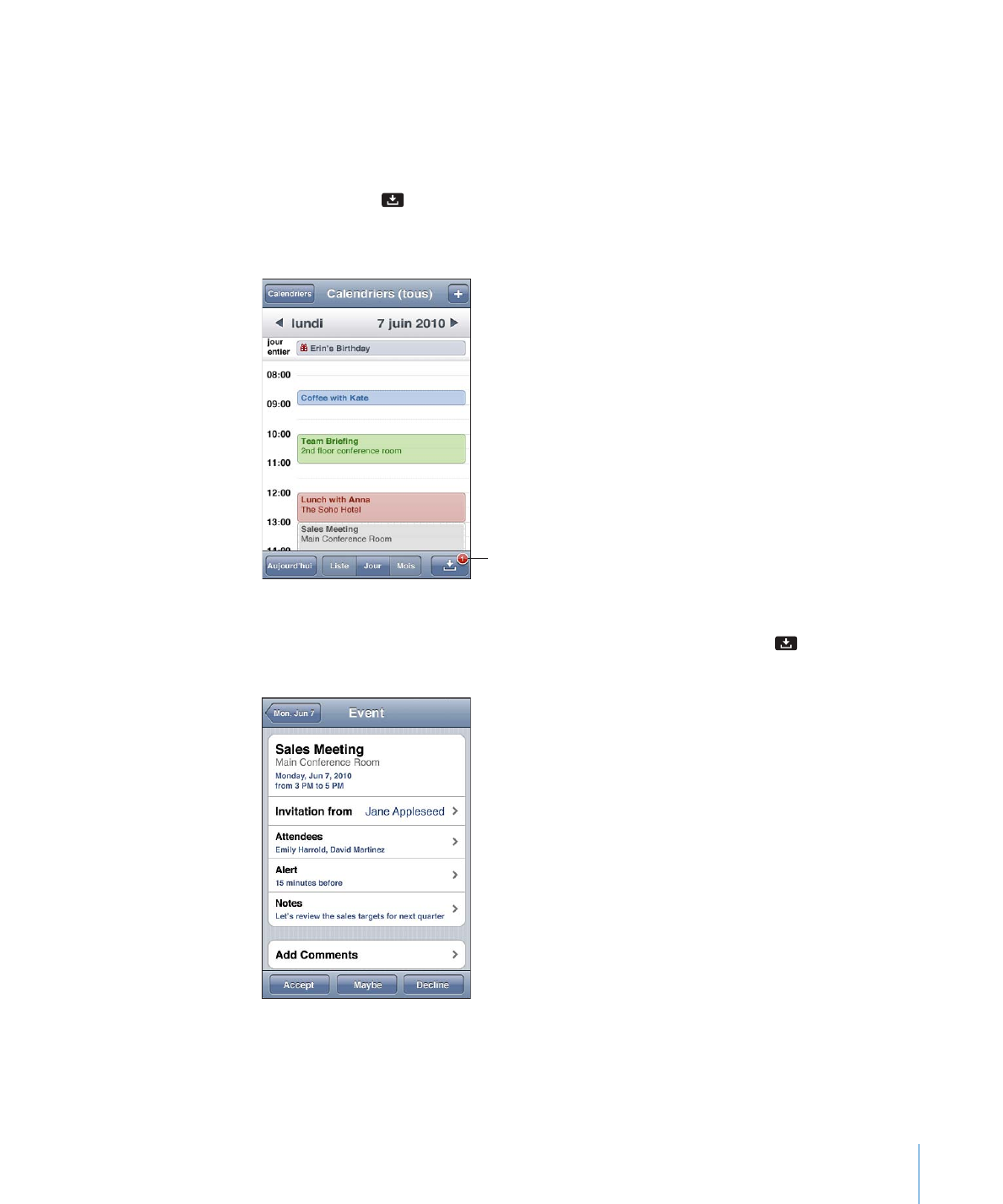
Chapitre 10
Calendrier
129